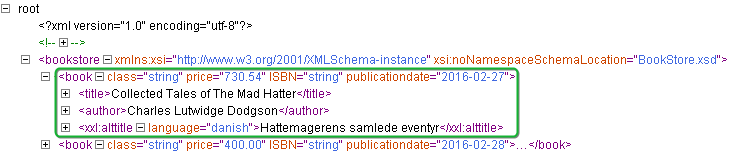データ マッピングの作成
- ソース ビューで、関連の XML 要素を選択します。
- 選択した XML 要素のコンテキスト メニューの [XML データ マッパーで抽出] を使用してマッピングを設定します。
-
[抽出] リストで、[XML データ マネージャ] を選択します。
[XML データ マネージャ] ウィンドウが開きます。
- 利用可能なリストからソースをマッピングします。
- [ターゲット変数] エリアで、ターゲット変数およびタイプを選択します。
-
ウィンドウの右下のエリアは、個別のエンティティ マッピングの詳細の設定用に確保されています。
詳細情報は、設定を参照してください。
ランタイムでマッピングを実行するステップ シーケンスが自動的に生成されます。
- [OK] をクリックします。
データの選択
データの選択は簡単ですが、選択とマッパーが相互作用する仕組みを知ることが重要です。
-
[ソース] の列で、XML 要素を選択してエンティティを変数属性にマッピングします。マッパーを使用して、以下のエンティティを変数属性にマッピングします。
-
選択した要素自体の属性。[ソース] の列では、このような属性はプレーン テキストの名前として一覧表示されます。
-
自身にサブ要素を含まない、選択した要素のサブ要素のコンテンツ。[ソース] の列では、このような要素は、名前が < および > で囲まれる、XML のような形式で表示されます。
-
自身にサブ要素を含まない、選択した要素のサブ要素の属性。[ソース] の列では、このような属性は、要素名および属性名の両方が < および > で閉じらている XML のような形式で表示されます。
注 セクションにマッパーを有効化するには、最低でも 1 つのマッピング可能な要素が、選択した要素に関連付けられる必要があります。 -
設定
設定ステップでは、多くのユーザー操作が行われます。設定ステップは、マッピングしたい各ソースのエンティティの適切なターゲット変数の属性を識別することを目的としています。利用できるすべてのソースをマッピングする必要はありません。
- [ターゲット変数] セクションで、[新しい変数値を作成] を選択します。
- 変数の名前を入力します。
- [新しいタイプを作成] を選択します。
-
タイプの名前を入力します。
ソース エンティティに一致する属性名が自動的に生成され、マッピングが提案されます。
-
既存のタイプから新しい変数値を作成するには、[既存のタイプを使用] を選択します。タイプがソースによって提案された名前と一致する属性名を指定する場合、システムはソース エンティティのマッピングを試行します。
-
既存の変数を使用して、新しいタイプに関連付けることができます。ソース エンティティに一致する属性名が自動的に生成され、マッピングが提案されます。
-
既存の変数および既存のタイプを使用できます。システムは、タイプの属性に基づいて自動的にソースをマッピングしようとします。
注 新しいマッピングが開始されると、システムは自動的に適切な変数およびタイプの選択肢の作成を試行します。提案は、XML の属性タグ名に基づいて作成されます。変数に同じ名前が付いている場合は、変数とタイプが提案されます。一致する変数が存在しても、タイプの名前がタグ名のように付けられている場合、システムは、このタイプを使用して新しい変数を作成するように提案します。 -
- エンティティをマッピングするには、ソース リストで、エンティティを選択します。
-
ターゲット リストにおいて、属性を選択します。
ソースおよびターゲットを接続するラインでは、接続が表示されます。
単一のソースは、1 つ以上のターゲットにマッピングできます。
-
マッピング全体を正常なものにするためにソース エンティティが必要な場合は、ソース エンティティの隣のチェック ボックスを選択します。ソース エンティティに必須のマークを付けた場合は、抽出中にそのフィールドが存在しないとロボットが失敗します。
関連付けは、作成されたときのように簡単に解決できます。関連付けを消去するには、ターゲットの近くのラインをマウスでポイントし、表示される赤の十字をクリックします。
-
利用できるソース エンティティに適したターゲット属性がない場合は、ソース要素を選択して、[
 の追加] をクリックします。
の追加] をクリックします。
[属性の追加] ウィンドウが表示されます。
-
属性の名前とタイプを入力します。
属性を除去するには、属性を選択して [
 の除去] をクリックします。注 この操作は、マッパーの現在の呼び出しに追加されている属性でのみ可能です。これはたとえば、対応するタイプ ファイルにおいてまだ保存されていない属性などです。
の除去] をクリックします。注 この操作は、マッパーの現在の呼び出しに追加されている属性でのみ可能です。これはたとえば、対応するタイプ ファイルにおいてまだ保存されていない属性などです。 -
ターゲット属性を設定するには、属性を選択します。
設定属性が表示されます。
データが受理できるフォームになるように、データ コンバータをマッピングと関連付けることができます。
ソース エンティティが XML 属性である場合は、[スペースの除去] を選択できます。
-
ターゲット属性名およびタイプは変更できます。
-
データが受理できるフォームになるようにデータ コンバータをマッピングと関連付けます。
-
選択して、XML 属性のスペースのトリムをクリアします。
-
ステップの自動生成
-
データ マッピングの設定が完了したら、[OK] をクリックします。
システムは、暗黙の抽出を実行して、ロボットにステップを挿入するのに必要な実際のステップを自動生成します。この手順は常に、マッパーで作成された各関連付けに対して、正確に 1 つの抽出またはタグ属性抽出ステップを生成します。

-
選択した元の XML 属性を識別する、名前付きタグでデータ マッピングをアンカーします。
このような名前付きタグが存在しない場合、タ[グ名称設定] ステップが生成され、実際のデータ マッピングの前にロボットに挿入されます。
注 場合によっては、このような名前付きタグ設定は不要です。これは、適した名前付きタグが既に所定の位置に存在するためです。これは、マッピングがループの一部である場合によく発生します。